windows11调麦克风声音 Win11麦克风音量自动调节问题的解决方法
更新时间:2024-03-03 13:43:32作者:jiang
Windows11调麦克风声音是一个备受关注的问题,许多用户在使用Win11系统时遇到了麦克风音量自动调节的困扰。这种情况下,麦克风的音量会不断地上下波动,给语音通话、录音等应用带来了不便。幸运的是我们可以采取一些解决方法来解决这个问题。在本文中我们将介绍一些有效的解决方案,帮助用户解决Windows11麦克风音量自动调节的困扰。
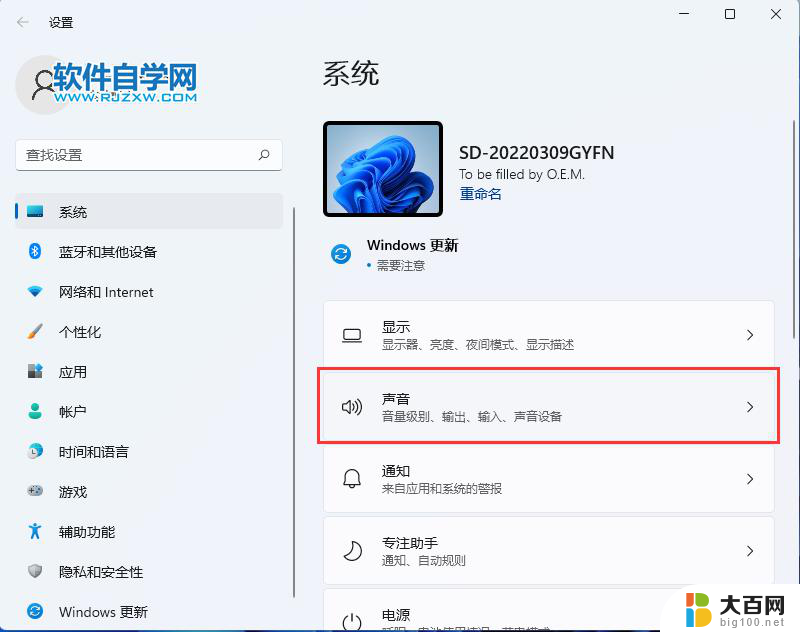
Win11麦克风音量自动调节怎么办?
方案一 :关闭麦克风加强
1、右键点击右下角的小喇叭图标打开菜单,选择“录音设备”。 双击点击“麦克风”进入属性;
2、切换到“级别”选项卡后,把“麦克风”加强设置为“0”,点击确定。
方案二 :关闭qq自动调节麦克风音量
1、在qq主面板最下方点击齿轮图标打开设置;
2、进入系统设置窗口后,在“基本设置”中,点击“音视频”;
3、然后点击“语音设置”按钮;
4、打开语音设置后,在“调节”下方。取消“自动调节麦克风音量”和“自动放大麦克风音量”前面的勾,点击确定。
方案三:
1、点按windows+R,输入mmsys.cpl;
2、打开声音控制面板,然后找到您的麦克风。到高级选项卡中,将独占模式下的两个选项的勾选去掉;
3、点按确定,查看问题是否消失。
以上就是关于Windows 11调整麦克风音量的全部内容,如果有遇到相同问题的用户,可以按照本文的方法来解决。
windows11调麦克风声音 Win11麦克风音量自动调节问题的解决方法相关教程
- win11麦克风音量 小 win11麦克风声音小的解决方法
- win11更新麦克风声音小 win11麦克风声音小无法解决
- win11麦克风声小 win11麦克风声音小怎么解决
- win11接麦克风 声音 小 win11麦克风录音声音小怎么办
- 电脑麦克风很小声怎么办win11 电脑耳机声音调不大
- win11用麦克风时蓝牙耳机声音小 电脑耳机声音小怎么解决
- 耳机连win11声音太小 电脑耳机声音无法调节怎么办
- win11显示 亮度 不见了 windows11屏幕亮度无法调节解决方法
- 笔记本win11更新完没声音了 windows11更新完没声音怎么解决
- win11怎么关闭重启 Win11自动重启问题解决方法
- win11系统输入法怎样设置联想词 如何打开搜狗输入法的智能联想功能
- win11打印机 清洗喷头 如何清洗打印机喷头
- win11日期周日开始 记得日历系统更新后怎么显示新周末类型
- win11家庭版设置显示星期几 Win11桌面时间显示星期几设置教程
- win11如何设置底边栏透明 Windows 10 怎么把任务栏变透明
- win11如何禁用程序开机启动 Windows11如何禁用开机自启程序
win11系统教程推荐
- 1 win11系统输入法怎样设置联想词 如何打开搜狗输入法的智能联想功能
- 2 win11日期周日开始 记得日历系统更新后怎么显示新周末类型
- 3 win11登陆界面命令行窗口怎么打开 cmd怎么打开
- 4 win11装ps2017打开没有反应 ps未响应如何解决
- 5 win11注册表被篡改怎么修复 电脑注册表错误修复
- 6 win11电脑投屏怎么投? 手机电脑投屏教程
- 7 win11如何配置固定ip Win11固定ip地址设置详解
- 8 win11有线ps4手柄 ps4手柄USB连接电脑
- 9 系统配置win11怎么打开 Win11系统设置打开方法
- 10 win11登录账户时出现错误 Win11系统登陆Microsoft账户提示错误怎么办